3DsMAX实例贵州新华电脑学院:立体彩块和透明亮球
高教社20243ds Max 2024中文版案例教程(第3版)教学课件第1章 室内效果图的基础知识

1.2.2ቤተ መጻሕፍቲ ባይዱ渲染设置
另外一种发光图的搭配操作如下。按快捷键F10打开【渲染设置】 窗口,选择【GI】选项卡,打开【全局照明】卷展栏,分别设置 【首次引擎】和【二次引擎】为“发光贴图”和“灯光缓存”。 打开【灯光缓存】卷展栏,勾选【显示计算相位】复选框。然后 选择【V-Ray】选项卡,打开【环境】卷展栏,勾选【GI环境】 复选框,然后把【颜色】的强度改为“3.”,如图1-29所示。
1.1.1 行业分析
建筑效果 行业是指提供建筑设计效果 服务的产业,其客户包括房地产开发商、室内设计师、装修公司等。随着人们 对居住环境品质要求的不断提高,建筑设计效果 在装修过程中的重要性也越来越突出。同时,随着互联网的普及和 技术的发展,效果 行业也在不断壮大。以下是建筑效果 行业的一些分析: 市场规模和增长潜力 竞争格局 技术和人才 未来趋势
对于一张优秀的商业效果图,除了高质量的渲染外,还需要好的后期处理。后期处理既可以解决渲染时出 现的如曝光、色彩、色调等小问题,还可以增加一些特效。
1.2.6 后期处理
对于一张优秀的商业效果图,除了高质量的渲染外,还需要好的后期处理。后期处理既可以解决渲染时出现的如 曝光、色彩、色调等小问题,还可以增加一些特效。
1.1.2 效果图制作相关软件
学习效果 表现之前,不仅要了解建筑效果 的制作流程,还要清楚流程中各个环节需要用到的制作软件。就目前 而言,效果 涉及的常用软件有AutoCAD、3ds Max、VRay和 Photoshop。
1.2 效果图的表现流程
随着技术的发展和普及,效果图制作的技术和工具也得到了不断地提升和更新,发展 到一个非常成熟的阶段 ,有了一个模式化的操作流程,制作时一般遵循“图纸处理→场景 建模→构图/灯光/材质/渲染→后期处理” 这一流程,这也是能够细分出专业的建模师、 渲染师、灯光师、后期制作师等岗位的原因之一。对于每一个 效果图制作人员而言,正确 的流程能够保证效果图的制作效率与质量,增强设计方案的可视性和吸引力。
3DMAX详细解析立体彩球的制作方法
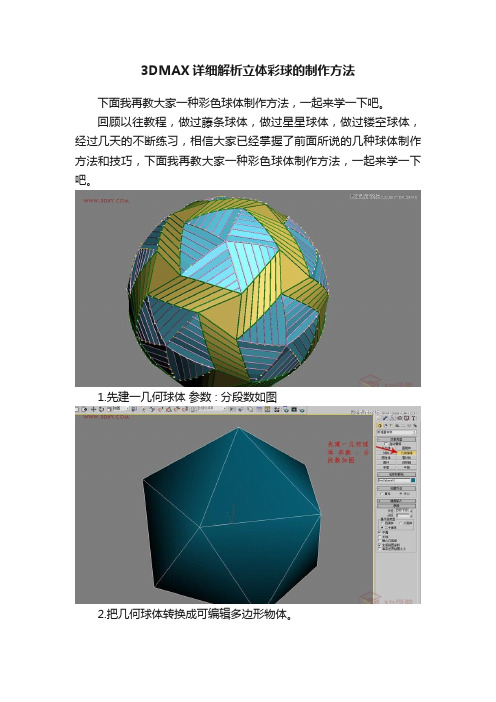
3DMAX详细解析立体彩球的制作方法
下面我再教大家一种彩色球体制作方法,一起来学一下吧。
回顾以往教程,做过藤条球体,做过星星球体,做过镂空球体,经过几天的不断练习,相信大家已经掌握了前面所说的几种球体制作方法和技巧,下面我再教大家一种彩色球体制作方法,一起来学一下吧。
1.先建一几何球体参数 : 分段数如图
2.把几何球体转换成可编辑多边形物体。
3.在边层级中,添加面板中网格平滑操作,,ok确定
4.然后把选择的边转换到顶点
5.移除选择的顶点
6.选择多边形层级(插入)后的所有面,参数如下图:
7.坐标要改为自身的法线”局部”
8.插入后的面进行旋转
9.选择这些边进行倒角,(倒到不能倒为止)
10.倒角后的效果
11.选择所有的顶点进行焊接
12.再次选择五边形面进行插入,
13.“插入”后的面进行“塌陷”成为一点。
14.选择这样的边进行“连接”。
15.连接后的效果,照这样的方法把其它的边也进行连接。
16.连接完后的球体感觉不像圆形,我们来给个”球形化”看看。
17.这样就好多了效果了来了
18.要得到彩色的可以在连接线的时候分离,.....OK完成。
3dmax制作立体彩块和透明亮球效果

新的一天又开始了,小伙伴们打起精神,准备一天的工作吧,今天模型云小编辑给大家带来的是利用3DsMAX9.0制作立体彩块和透明亮球的教程,我们还是先来看效果图
图一
先做些块块和球球
图二
调材质图三
加个光线追踪,以上是块块的材质。
把调好的材质给块块加上
图四
渲一张,块块OK了。
下面做球球的材质
图五
上面球球颜色是白色的,下面打开MAPS加两个光线追踪图六
其中那个慢反射加完后要调一下,这也是球球秘密的所在!那个加完后球球会变成黑色的,要把那的颜色调成白色
图七
把调好的灯光材质LTL12049给球球加上!地方自己随便。
那些光线追踪的数值可以自己试试调调看
图八。
3dsmax球体课程设计
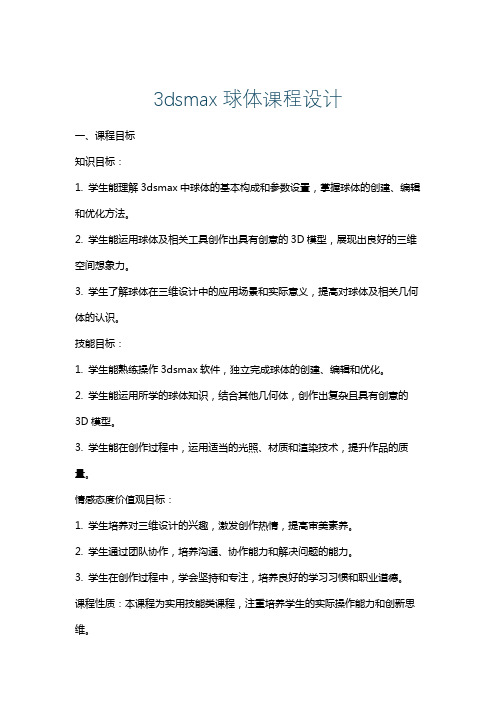
3dsmax球体课程设计一、课程目标知识目标:1. 学生能理解3dsmax中球体的基本构成和参数设置,掌握球体的创建、编辑和优化方法。
2. 学生能运用球体及相关工具创作出具有创意的3D模型,展现出良好的三维空间想象力。
3. 学生了解球体在三维设计中的应用场景和实际意义,提高对球体及相关几何体的认识。
技能目标:1. 学生能熟练操作3dsmax软件,独立完成球体的创建、编辑和优化。
2. 学生能运用所学的球体知识,结合其他几何体,创作出复杂且具有创意的3D模型。
3. 学生能在创作过程中,运用适当的光照、材质和渲染技术,提升作品的质量。
情感态度价值观目标:1. 学生培养对三维设计的兴趣,激发创作热情,提高审美素养。
2. 学生通过团队协作,培养沟通、协作能力和解决问题的能力。
3. 学生在创作过程中,学会坚持和专注,培养良好的学习习惯和职业道德。
课程性质:本课程为实用技能类课程,注重培养学生的实际操作能力和创新思维。
学生特点:学生为初中生,对3dsmax软件有一定了解,具备基本的计算机操作能力,对三维设计感兴趣。
教学要求:课程要求学生在掌握基本知识的基础上,注重实践操作,培养创新意识和团队协作能力。
通过课程学习,使学生能够独立完成球体的创建和编辑,创作出具有个性和创意的3D作品。
教学过程中,注重引导学生主动探索、发现问题,培养学生解决问题的能力。
二、教学内容1. 球体基础知识:介绍3dsmax中球体的基本构成、参数设置,包括半径、分段数等关键参数的作用和调整方法。
教材章节:3dsmax基础建模篇第二章第二节2. 球体创建与编辑:讲解如何使用3dsmax工具创建球体,掌握球体的基本编辑技巧,如缩放、旋转、移动等。
教材章节:3dsmax基础建模篇第二章第三节3. 球体优化技巧:介绍如何对球体进行优化,包括减少面数、调整顶点等,提高模型质量。
教材章节:3dsmax基础建模篇第二章第四节4. 球体创意应用:指导学生运用球体及相关工具创作具有创意的3D模型,如组合其他几何体、添加纹理和材质等。
3dsmax教学ppt课件

环境特效制作:雾效、体积光等
雾效制作
通过调整雾的颜色、密度、高度等参数,模拟出 不同天气条件下的雾效,增强场景的真实感。
体积光制作
使用体积光特效,可以模拟出光线在空气中散射 的效果,为场景添加神圣、梦幻的氛围。
环境特效的应用
将制作好的雾效、体积光等环境特效应用到场景 中,提升场景的视觉效果和感染力。
3dsmax教学ppt课件
2024/1/26
1
目录
2024/1/26
• 3dsmax软件概述 • 3dsmax基本操作与界面介绍 • 建模技术详解与实践 • 材质与贴图设置技巧 • 灯光与摄影机设置技巧 • 动画设计与制作流程 • 3dsmax高级功能与应用
2
01
3dsmax软件概述
Chapter
21
灯光类型及属性设置
设置灯光产生的阴影类型 及参数。
控制灯光的照射范围及强 度变化。
调整灯光的颜色及亮度。
2024/1/26
灯光颜色
衰减
22
阴影
摄影机类型及参数调整
目标摄影机
适用于大多数场景,可调整焦距和视野。
自由摄影机
适用于特殊视角和动画效果,灵活性高。
2024/1/26
23
摄影机类型及参数调整
33
动力学模拟:布料、刚体等效果实现
动力学模拟概述
布料效果实现
使用布料模拟工具,通过调整布料的物理属性如密 度、弹性等,制作出逼真的布料动态效果。
介绍动力学模拟的基本概念和原理,以及 3dsm刚体的质量、 摩擦力等参数,制作出真实的碰撞、碎裂等 效果。
关键帧类型
3dsmax中提供了多种关键帧类型,如移动关键 帧、旋转关键帧、缩放关键帧等,以满足不同动 画制作需求。
3Dmax中的透明材质制作教程
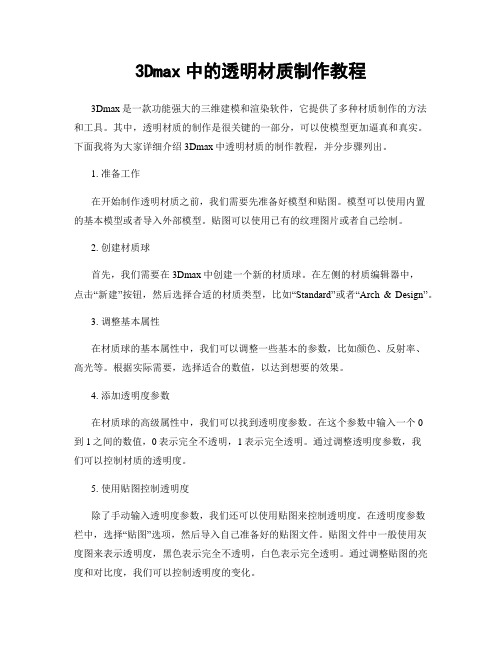
3Dmax中的透明材质制作教程3Dmax是一款功能强大的三维建模和渲染软件,它提供了多种材质制作的方法和工具。
其中,透明材质的制作是很关键的一部分,可以使模型更加逼真和真实。
下面我将为大家详细介绍3Dmax中透明材质的制作教程,并分步骤列出。
1. 准备工作在开始制作透明材质之前,我们需要先准备好模型和贴图。
模型可以使用内置的基本模型或者导入外部模型。
贴图可以使用已有的纹理图片或者自己绘制。
2. 创建材质球首先,我们需要在3Dmax中创建一个新的材质球。
在左侧的材质编辑器中,点击“新建”按钮,然后选择合适的材质类型,比如“Standard”或者“Arch & Design”。
3. 调整基本属性在材质球的基本属性中,我们可以调整一些基本的参数,比如颜色、反射率、高光等。
根据实际需要,选择适合的数值,以达到想要的效果。
4. 添加透明度参数在材质球的高级属性中,我们可以找到透明度参数。
在这个参数中输入一个0到1之间的数值,0表示完全不透明,1表示完全透明。
通过调整透明度参数,我们可以控制材质的透明度。
5. 使用贴图控制透明度除了手动输入透明度参数,我们还可以使用贴图来控制透明度。
在透明度参数栏中,选择“贴图”选项,然后导入自己准备好的贴图文件。
贴图文件中一般使用灰度图来表示透明度,黑色表示完全不透明,白色表示完全透明。
通过调整贴图的亮度和对比度,我们可以控制透明度的变化。
6. 调整材质的其他属性除了透明度,我们还可以调整材质的其他属性来增强透明效果。
比如可以调整反射率和折射率等参数,使透明材质看起来更加真实。
7. 添加纹理和贴图为了使透明材质看起来更加真实,我们可以为其添加纹理和贴图。
在材质球的纹理选项中,可以选择添加位图、噪声、程序生成等不同的纹理效果。
选择合适的纹理类型,并导入相应的贴图文件,可以为透明材质增加纹理和细腻度。
8. 注意材质的层次和光照在制作透明材质时,还需要注意材质的层次和光照效果。
3dmax怎么设置透明_3dmax透明玻璃怎么做

3dmax怎么设置透明_3dmax透明玻璃怎么做如果是默认的渲染器,就直接在默认材质面板,有个透明度的拉条。
vray的话只要调折射率就行,黑色为不透明,白色为全透明。
可一用透明贴图白色为显示黑色为透明,灰色就是半透明的。
也可以在材质编辑器中调节。
23dmax透明玻璃怎么做1、在MAX里按M 弹出材质编辑器,在编辑器中的不透明选项中将不透明值降低到7,1为全不透,0为全透明,玻璃一般在5--10之间,色一般有小小绿。
2、将这一个材质球左键拖到你要做玻璃的物体上。
3、按下F9,查看一下。
33dmax透明材质怎么调在材质设置面板中进行以下参数设置:选择Phong材质类型。
设置Specular Level(高光级别)值为111.设置Glossiness(光泽度)值为56.设置Opacity(不透明度)值为42.展开Maps面板,点取Reflection右侧的None钮,在Material/Map Browser浏览器中选择Raytrace,按下OK钮。
点取Go to Parent钮,回到上级设置面板。
设置Reflection 贴图值为58.现在我们为玻璃材质指定一个折射材质,直接下来拖动Reflection右侧的按钮到Refraction右侧的按钮上,在弹出的窗中选择Copy,按下OK钮。
现在我们已经把Reflection贴图的Raytrace贴图复制给了Refraction贴图。
43dmax怎么渲染透明3DMAX不能输出photoshop文件啊,但支持透明通道。
再说,你这么做有什么目的啊?一般都是用photoshop制作材质然后用3dmax调用。
或者:用3DSMAX输出为*.TIF文件,该文件格式将保留透明通道,用PHOTOSHOPE打开后,在通道面板里就能看到。
不知你这么做有何妙用,如果只是要得到.gif文件的话,你可以把图片调到PHOTOSHOP中去呀,然后用魔棒工具把黑色背景删除,再另存为.GIF.格式的文件不就可以得到透明的.GIF格式的文件了吗? 3dmax中生成透明背景,多数是为了在非线性编辑软件中进行视频后期合成,应当生成32bit的tga图像序列帧,如果生成是24bit的图像,背景仍然不透明。
3dmax立体月亮操作方法

3dmax立体月亮操作方法
在3ds Max中创建立体月亮可以通过以下步骤进行操作:
1. 首先,打开3ds Max软件,并创建一个新的场景。
2. 切换到"创建"选项卡,并选择"几何体"设置。
3. 在"几何体"面板中,选择"球体"工具,并将其拖动到视图窗口中。
你可以使用鼠标滚轮放大或缩小球体的大小。
4. 在"修改器列表"面板中,选择"编辑"和"球体"两个修饰器。
这将允许你进一步修改你的球体。
5. 点击"球体编辑器"按钮,进入球体的编辑模式。
6. 在球体编辑器中,可以通过修改半径、细分和细节等参数来调整球体的形状。
你可以根据自己的需要调整这些参数,使球体更像月亮。
7. 点击"编辑"修饰器下面的"球体"按钮,退出球体编辑模式。
8. 在视图窗口中选择球体,然后在右侧的"修改器列表"面板中,选择"材质编辑器"修饰器。
9. 在"材质编辑器"中,你可以选择适当的材质和纹理来给球体添加月亮的外观。
你可以使用不同的纹理贴图和反射度等属性来实现月亮的质感。
10. 调整光照和渲染设置,以便更好地呈现月亮的外观和阴影效果。
11. 最后,点击渲染按钮,预览和导出立体月亮的图像或动画。
这些步骤可以帮助你在3ds Max中创建一个简单的立体月亮形状。
你还可以进一步探索其他工具和技巧,以实现更复杂和逼真的结果。
3dsMax制作一个水晶球
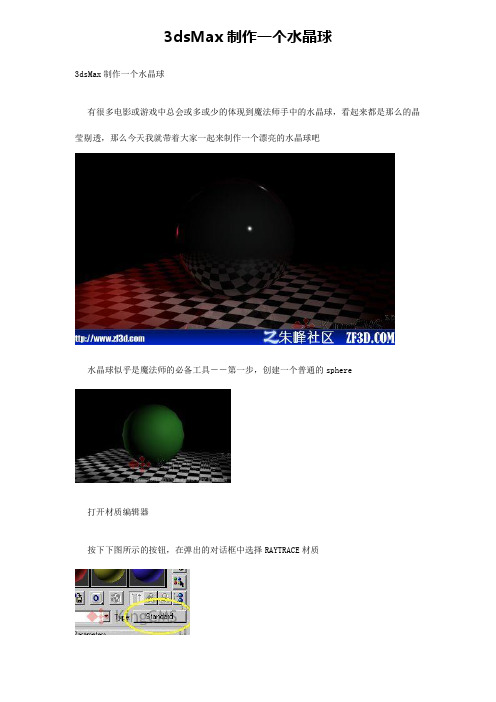
3dsMax制作一个水晶球
3dsMax制作一个水晶球
有很多电影或游戏中总会或多或少的体现到魔法师手中的水晶球,看起来都是那么的晶莹剔透,那么今天我就带着大家一起来制作一个漂亮的水晶球吧
水晶球似乎是魔法师的必备工具--第一步,创建一个普通的sphere
打开材质编辑器
按下下图所示的按钮,在弹出的对话框中选择RAYTRACE材质
修改材质的参数,注意下图中黄色标示的参数:
修改DIFFUSE和TRANSPARENCY的方法是点击旁边的色框,然后选择适当的颜色,完成后将材质赋与球体
很普通,我们应该给球体施点魔法。
点击REFLECT色框右边的按钮,看到了吗?
在弹出的对话框中选择一种FALLOFF贴图,置以下参数:
在材质编辑器中往上一层,回到RAYTRACE层
渲染场景
像那么回事了,把它放到合适的环境中,用灯光营造合适的后气氛尽量弄得神秘点:。
3DMAX技术中的透明材质与玻璃效果制作
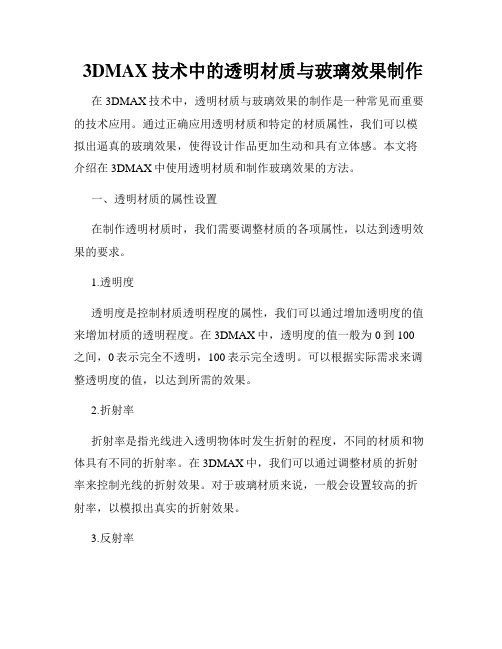
3DMAX技术中的透明材质与玻璃效果制作在3DMAX技术中,透明材质与玻璃效果的制作是一种常见而重要的技术应用。
通过正确应用透明材质和特定的材质属性,我们可以模拟出逼真的玻璃效果,使得设计作品更加生动和具有立体感。
本文将介绍在3DMAX中使用透明材质和制作玻璃效果的方法。
一、透明材质的属性设置在制作透明材质时,我们需要调整材质的各项属性,以达到透明效果的要求。
1.透明度透明度是控制材质透明程度的属性,我们可以通过增加透明度的值来增加材质的透明程度。
在3DMAX中,透明度的值一般为0到100之间,0表示完全不透明,100表示完全透明。
可以根据实际需求来调整透明度的值,以达到所需的效果。
2.折射率折射率是指光线进入透明物体时发生折射的程度,不同的材质和物体具有不同的折射率。
在3DMAX中,我们可以通过调整材质的折射率来控制光线的折射效果。
对于玻璃材质来说,一般会设置较高的折射率,以模拟出真实的折射效果。
3.反射率反射率是指光线照射到透明物体表面后发生反射的程度,不同的材质和物体具有不同的反射率。
在3DMAX中,我们可以通过调整材质的反射率来控制反射效果。
对于玻璃材质来说,一般会设置较低的反射率,以减少光线的反射,使得透明度更高。
二、玻璃效果的制作方法制作逼真的玻璃效果需要综合考虑材质的属性、环境光照、折射和反射等因素。
下面将介绍一种常用的制作玻璃效果的方法。
1.新建材质首先,在3DMAX中新建一个材质球,命名为“玻璃材质”。
然后,调整材质的透明度为50,折射率为1.5,反射率为10。
2.设置光照接下来,在场景中添加光源,可以选择光线较强的方向性光源或环境光源,以增加玻璃效果的真实感。
调整光源的亮度和角度,使得光线在玻璃表面产生明暗对比。
3.添加背景在制作玻璃效果时,合适的背景可以增强透明材质的效果。
可以在材质编辑器中选择一张适合的背景贴图,并将其添加到背景中,与玻璃材质进行融合。
4.调整相机角度和渲染设置为了呈现出更好的玻璃效果,我们可以调整相机的角度和位置,使得光线能够在玻璃表面产生折射和反射。
3Dmax折射材质制作技巧:仿真透明材质
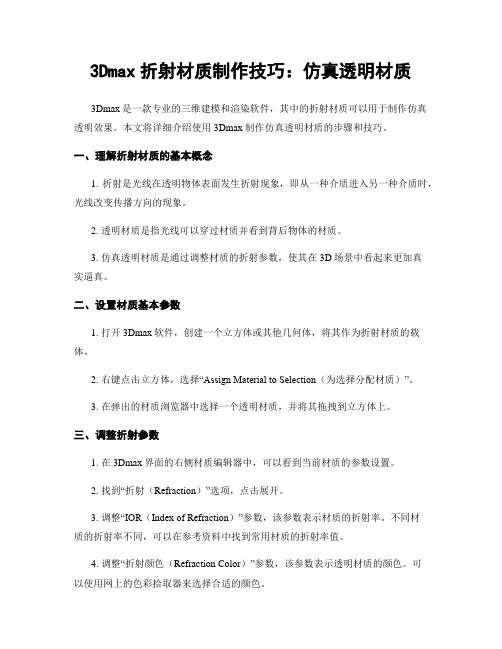
3Dmax折射材质制作技巧:仿真透明材质3Dmax是一款专业的三维建模和渲染软件,其中的折射材质可以用于制作仿真透明效果。
本文将详细介绍使用3Dmax制作仿真透明材质的步骤和技巧。
一、理解折射材质的基本概念1. 折射是光线在透明物体表面发生折射现象,即从一种介质进入另一种介质时,光线改变传播方向的现象。
2. 透明材质是指光线可以穿过材质并看到背后物体的材质。
3. 仿真透明材质是通过调整材质的折射参数,使其在3D场景中看起来更加真实逼真。
二、设置材质基本参数1. 打开3Dmax软件,创建一个立方体或其他几何体,将其作为折射材质的载体。
2. 右键点击立方体,选择“Assign Material to Selection(为选择分配材质)”。
3. 在弹出的材质浏览器中选择一个透明材质,并将其拖拽到立方体上。
三、调整折射参数1. 在3Dmax界面的右侧材质编辑器中,可以看到当前材质的参数设置。
2. 找到“折射(Refraction)”选项,点击展开。
3. 调整“IOR(Index of Refraction)”参数,该参数表示材质的折射率。
不同材质的折射率不同,可以在参考资料中找到常用材质的折射率值。
4. 调整“折射颜色(Refraction Color)”参数,该参数表示透明材质的颜色。
可以使用网上的色彩拾取器来选择合适的颜色。
5. 调整“折射模糊(Refraction Blur)”参数,该参数表示光线通过材质时受到的模糊程度。
如果希望材质看起来更加透明清晰,可以减小该参数值。
6. 调整完参数后,预览效果并调整至满意。
四、添加高光效果1. 在材质编辑器中,找到“高光(Specular)”选项,点击展开。
2. 调整“高光(Glossiness)”参数,该参数表示材质的光泽度。
可以根据实际需求调整,如果希望透明材质看起来更加光滑,可以增大该参数值。
3. 调整“高光颜色(Specular Color)”参数,该参数表示材质的高光颜色。
3Dmax材质球制作教程:打造独特的材质效果

3Dmax材质球制作教程:打造独特的材质效果引言:3Dmax是一款用于制作三维建模和渲染的专业软件,在创建真实的场景和对象时,材质是非常重要的一部分。
本文将介绍如何使用3Dmax来制作独特的材质效果,并提供详细的步骤和技巧。
步骤一:选择基础材质1. 打开3Dmax软件,并创建一个新的场景。
2. 在“创建”面板中,选择“标准”材质类型。
3. 在属性编辑器中,调整颜色、反射率、透明度等参数,以满足你想要的基础材质效果。
4. 将新的材质应用到一个对象上,以查看其效果。
步骤二:贴图材质1. 在材质编辑器中,选择“贴图”材质类型。
2. 在“贴图列表”中添加你想要应用的纹理贴图。
可以从本地文件夹中选择或使用软件自带的贴图库。
3. 调整贴图的缩放、旋转、偏移等参数,以适应你的模型。
4. 使用软件自带的笔刷或纹理绘制工具,对贴图进行进一步的编辑。
你可以添加细节、调整颜色等等。
5. 将贴图材质应用到对象上,预览效果。
步骤三:镜面反射效果1. 在材质编辑器中,选择“标准”或“贴图”材质类型。
2. 找到“镜面反射”参数,在属性编辑器中选择你喜欢的反射颜色,并调整反射强度。
3. 进一步调整“反射模糊”参数,使得反射的物体看起来更加真实和柔和。
步骤四:透明材质效果1. 在材质编辑器中选择“标准”材质类型。
2. 找到“透明度”参数,通过调整数值来实现透明效果。
3. 如果你想要模拟玻璃、水或其他透明材质,可以增加折射参数来增加逼真度。
4. 通过调整环境光和背景设置,优化透明材质的效果。
步骤五:光照效果1. 打开3Dmax的灯光面板,在场景中添加光源。
2. 调整光源的位置、亮度和颜色,观察材质的反射和阴影变化。
3. 对不同的材质选择合适的光源,以达到最佳的效果。
4. 通过增加光源数量、调整光源角度等方式,进一步优化光照效果。
步骤六:细节调整和测试渲染1. 在材质编辑器中继续调整参数,以达到你预期的效果。
2. 在场景中添加更多对象进行测试渲染,查看不同视角和光照条件下材质的表现。
3DMAX实例教程001

3DMAX实例教程001介绍3DMAX是一款强大的三维建模和渲染软件,广泛应用于影视、建筑、动画、游戏、工业设计等领域。
本篇文章将带您学习一些基本的3DMAX实例操作,帮助您快速入门。
环境在学习本篇文章前,请先确保您已经安装好3DMAX软件,并且熟悉基本的操作界面和功能。
实例操作实例1:创建立方体1.打开3DMAX软件,首先我们需要在“标准”工具栏中找到“盒子”图标,点击它。
2.在视窗中单击并拖动鼠标,创建一个立方体。
3.在“修改器”面板中可以调整立方体的高度、宽度、深度等属性。
实例2:创建球体1.在“标准”工具栏中找到“球体”图标,点击它。
2.在视窗中单击并拖动鼠标,创建一个球体。
3.在“修改器”面板中可以调整球体的半径、半球度等属性。
实例3:创建圆柱体1.在“标准”工具栏中找到“圆柱体”图标,点击它。
2.在视窗中单击并拖动鼠标,创建一个圆柱体。
3.在“修改器”面板中可以调整圆柱体的高度、半径、顶部半径等属性。
实例4:导入模型1.在“文件”菜单中选择“导入”,选择一个已有的3D模型文件进行导入。
2.在导入的模型上可以进行旋转、缩放、移动等操作。
实例5:渲染模型1.在“渲染”菜单中选择“渲染设置”,调整渲染参数。
2.在“渲染”菜单中选择“渲染”,进行模型渲染。
在3DMAX软件中,我们可以通过创建基本图形、导入模型、渲染模型等操作来构建出复杂的三维场景。
通过以上几个实例的学习,我们初步掌握了3DMAX的基本操作。
希望本篇文章能够对您的学习有所帮助。
3dmax标准材质透明度参数

3dmax标准材质透明度参数
在3ds Max中,标准材质的透明度参数通常是通过“Opacity”(透明度)参数来调整的。
这个参数决定了材质的可见度,从完全不透明到完全透明。
在3ds Max的标准材质中,透明度参数可以通过以下步骤进行调整:
* 选中物体:
* 打开3ds Max场景,选中你想要调整透明度的物体。
* 材质编辑器:
* 打开“材质编辑器”窗口。
你可以通过按"M"键或者从主菜单中选择Rendering(渲染)> Material Editor(材质编辑器)来打开。
* 选择标准材质:
* 在材质编辑器中,选择你想要应用透明度的物体的标准材质。
* 调整透明度:
* 在标准材质的参数中,找到“Opacity”(透明度)参数。
你可以手动输入一个0到100之间的值,或者通过拖动滑块来调整透明度。
值为0表示完全透明,值为100表示完全不透明。
* 渲染设置:
* 如果你在渲染时发现透明度效果不如预期,确保你的渲染设置中启用了透明度。
在Render Setup(渲染设置)中的Renderer(渲染器)选项卡中,检查"Enable Opacity"(启用透明度)是否被勾选。
请注意,透明度的效果还取决于渲染器的设置和使用的渲染引擎。
某些渲染器对透明度的处理方式有所不同。
如果使用的是V-Ray、
Arnold、或其他渲染器,需要在相应的渲染器设置中进行进一步的调整。
高教社20243ds Max 2024中文版案例教程(第3版)教学课件第2章 VRay基本功能与使用

以持照相机拍摄者为基准,从焦点到近处容许弥散圆的距离称前景深,从焦点到远方容许 弥散圆的 距离称后景深。所谓景深,就是当焦距对准某一点时,其前后都仍可清晰的范围。它 能决定是把背 景模糊化来突出拍摄对象,还是拍出清晰的背景。人们经常能够看到拍摄花。昆 虫等的照片中,将 背景拍得很模糊(称之为小景深)。但是在拍摄纪念照或集体照、风景等的照 片时一般会 把背景拍摄 得和拍摄对象一样清晰(称之为大景深)。
2.2 VRayMtl材质
一. 按M键打开【材质编辑器】,单击材质通道按钮【物理材质】(默认材质为 【标准】材质)
二. 系统会打开【材质/贴图浏览器】对话框,打开【材质】 卷展栏,打开【 V-Ray】卷展栏, 选择【VRayMtl】,单击【确定】按钮
三. 系统会自动加载VRayMtl材质球
2.2.1 基本参数
【双向反射分布函数】BRDF就是用于表现这类物体表面反射特性的方法,它用于定义物体表面的光谱和空间反射特
性,参数面板如图2-18所示,不同类型的材质的高光区域会有所区别,包含“多面”“反射”“沃德”“微面GTR ( GGX)”4种类型。
2.2.3 选项
展开【选项】卷展栏,如图2-20所示, 该选项组常用的是【跟踪反射】 选项,用于 控制光线是否追踪反射。如果不勾 选该选项, VRay将不渲染反射效果。
2.4.2 GI(全局照明)
切换到【GI】选项卡。下面将重点讲解【GI】、【发光贴图】和【灯光缓 存】卷展栏下的参数。
2.5 LWF线形工作流
LWF线性工作流的宗旨是 “所见即所得”。从软件端来说,传统效果图渲染模式和LWF渲 染模式的本质区别是Gamma值 :在传统的效果图制作流程中,使用Gamma1.0表述整个颜色空间 的色阶:在LWF线性工作流程中,会使用Gamma2.2来表 述计算结果颜色空间的色阶。图2-54和 图2-55所示分别是传统渲染模式和LWF渲染模式的效果,如果从效果图布光来看 ,前者必须通过 “补光”才能得到完美的光照效果
3Dmax中的透明材质设置方法
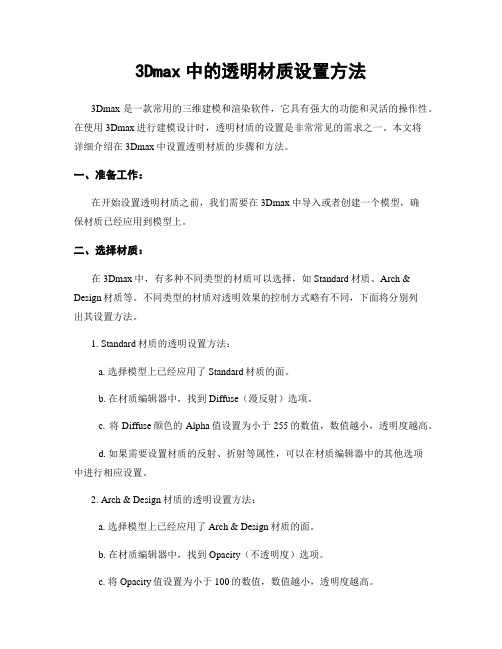
3Dmax中的透明材质设置方法3Dmax是一款常用的三维建模和渲染软件,它具有强大的功能和灵活的操作性。
在使用3Dmax进行建模设计时,透明材质的设置是非常常见的需求之一。
本文将详细介绍在3Dmax中设置透明材质的步骤和方法。
一、准备工作:在开始设置透明材质之前,我们需要在3Dmax中导入或者创建一个模型,确保材质已经应用到模型上。
二、选择材质:在3Dmax中,有多种不同类型的材质可以选择,如Standard材质、Arch & Design材质等。
不同类型的材质对透明效果的控制方式略有不同,下面将分别列出其设置方法。
1. Standard材质的透明设置方法:a. 选择模型上已经应用了Standard材质的面。
b. 在材质编辑器中,找到Diffuse(漫反射)选项。
c. 将Diffuse颜色的Alpha值设置为小于255的数值,数值越小,透明度越高。
d. 如果需要设置材质的反射、折射等属性,可以在材质编辑器中的其他选项中进行相应设置。
2. Arch & Design材质的透明设置方法:a. 选择模型上已经应用了Arch & Design材质的面。
b. 在材质编辑器中,找到Opacity(不透明度)选项。
c. 将Opacity值设置为小于100的数值,数值越小,透明度越高。
d. 如果需要设置材质的反射、折射等属性,可以在材质编辑器中的其他选项中进行相应设置。
三、调整透明效果:在完成透明材质的设置后,我们可以通过调整一些参数来进一步控制透明效果。
1. 调整透明度:通过调整材质编辑器中的透明度参数,可以改变材质的透明度。
透明度的设置通常是在Diffuse或者Opacity选项中进行。
2. 调整折射:折射是指光线进入材质后发生的弯曲现象。
通过调整材质编辑器中的折射参数,可以改变材质对光线的折射程度和折射效果。
折射的设置通常在Refract(折射)选项中进行。
3. 调整反射:反射是指物体表面对光线反射的现象。
- 1、下载文档前请自行甄别文档内容的完整性,平台不提供额外的编辑、内容补充、找答案等附加服务。
- 2、"仅部分预览"的文档,不可在线预览部分如存在完整性等问题,可反馈申请退款(可完整预览的文档不适用该条件!)。
- 3、如文档侵犯您的权益,请联系客服反馈,我们会尽快为您处理(人工客服工作时间:9:00-18:30)。
3DsMAX实例:立体彩块和透明亮球
效果图
先做些块块和球球
调材质
加个光线追踪
以上是块块的材质。
把调好的材质给块块加上
渲一张,块块OK了下面做球球的材质
上面球球颜色是白色的,下面打开MAPS加两个光线追踪
其中那个慢反射加完后要调一下,这也是球球秘密的所在!那个加完后球球会变成黑色的,要把那的颜
色调成白色
更多详情:
把调好的材质给球球加上!记得加个光,地方自己随便。
渲张看看
那些光线追踪的数值可以自己试试调调看。
